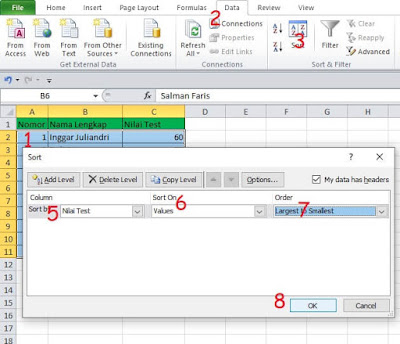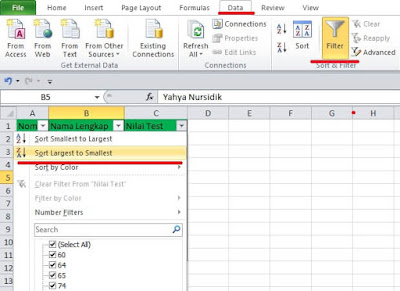Cara mengurutkan angka di Excel – Membuat data di excel ada banyak kemudahan yang didapatkan, seperti data yang berhubungan dengan angka.
Misalnya membuat data penjualan, stok barang, nilai siswa, dan masih banyak lagi dokumen yang dapat disusun dengan menggunakan ms excel.
Salah satu kemudahan yang didapatkann yaitu adanya fitur sort atau penyaringan (urutan). Dengan fitur tersebut kita dapat menyortir angka, teks, warna, ikon, dll.
Misalnya kita membuat data yang berhubungan dengan angka, contoh yaitu nilai siswa. Saat memasukan data ke excel, kita memasukkannya begitu saja.
Baru selanjutnya melakukan pengeditan seperti mengurutkan nama siswa, nomor induk ataupun nilai.
Lalu bagaimana caranya? Silahkan ikuti tutorial mengurutkan angka di excel berikut ini.
Simak Juga Cara Mengurutkan Data Sesuai ABJAD di Excel
Cara Mengurutkan Angka di Excel
Ada beberapa cara yang dapat dilakukan saat mengurutkan data di Microsoft Excel, langkah-langkah berikut ini yaitu dibagi menjadi 3 cara. Untuk lebih lengkapnya silahkan disimak.
Cara Pertama
- Pilih salah satu sel dalam kolom, pada contoh ini yaitu kolom C1
- Klik tab Data
- Pada group Sort & Filter (Urutkan & Filter), klik ikon A-Z untuk urutan dari kecil ke besar atau Z-A untuk urutan besar ke kecil. Pada contoh ini yaitu klik ikon Z-A
- Pada contoh ini, hasil dari pengurutan data yaitu nilai terbesar di tampilkan paling atas
Selain itu kita juga dapat melakukan dengan menggunakan tombol mouse sebelah kanan, langkah-langkahnya yaitu.
- Pilih salah satu sel dalam kolom, pada contoh ini yaitu kolom C1
- Klik kanan tombol mouse, akan muncul menu pintasan
- Arahkan kursor ke Sort, pilih A-Z atau Z-A
Cara Kedua
- Pilih salah satu sel dalam kolom
- Klik tab Data
- Klik Sort yang terdapat di group Sort & Filter (Urutkan & Filter)
- Akan tampil jendela pop up Sort
- Tentukan nilai Column, pada contoh ini yaitu Nilai Test
- Pilih Values di bagian Sort On
- Pilih Large to Smallest atau Smallest to Large, pada contoh ini yaitu Large to Smallest untuk mendapatkan nilai dari besar sampai kecil
- Berikutnya klik OK
Selain dengan cara di atas untuk menampilkan jendela pop up, kita juga dapat menggunakan tombol mouse sebelah kanan. Caranya yaitu.
- Pilih salah satu sel
- Klik tombol mouse sebelah kanan
- Arahkan kursor dan pilih Custom Sort
Cara Ketiga
- Pilih salah satu sel
- Klik tab Data, Klik Filter pada group Sort & Filter (Urutkan & Filter)
- Pilih dropdown yang ingin dirurutkan atau di sortir, pada contoh ini yaitu dropdown Nilai Test
- Klik Large to Smallest atau Smallest to Large
Dari ketiga cara diatas, selanjutnya sesuaikan pilihan yang paling mudah dan sesui dengan kondisi.
Contoh ditas merupakan contoh dasar yang selanjutnya kita dapat mengembangkan untuk mengurutkan data baik itu data sederhana maupun data yang komplek sekalipun.
Catatan:
- Saat melakukan toturial diatas menggunakan MS Excel 2010
- Untuk Excel 2007, 2013, 2016 saya rasa caranya sama saja